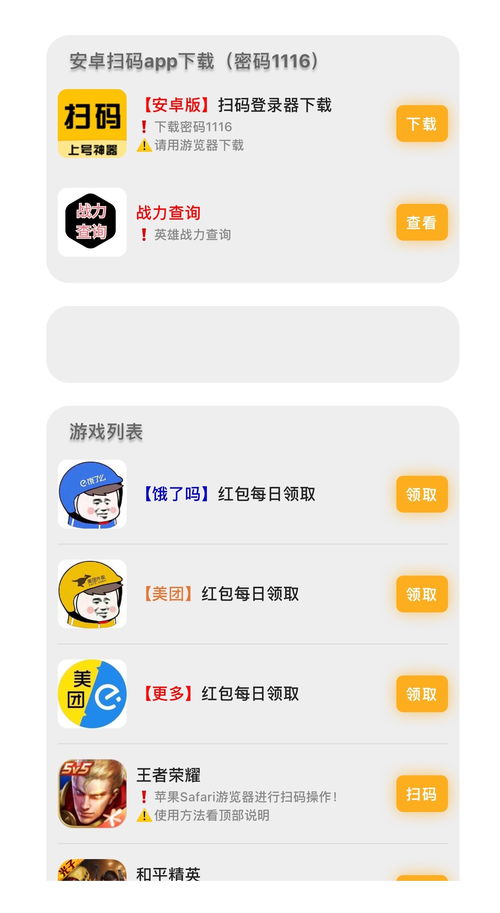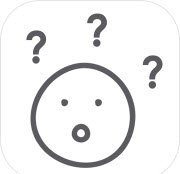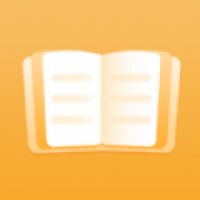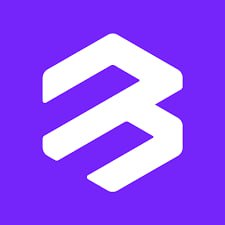安卓系统访问网络邻居,实现跨设备资源共享新体验
时间:2025-02-23 来源:网络 人气:
你有没有想过,你的安卓手机竟然也能像电脑一样,轻松访问网络邻居里的文件呢?没错,就是那个你平时只在电脑上看到的“网上邻居”,现在,它也能在你的安卓手机上大显身手啦!接下来,就让我带你一起探索这个神奇的奥秘吧!
一、安卓手机与电脑的“亲密接触”
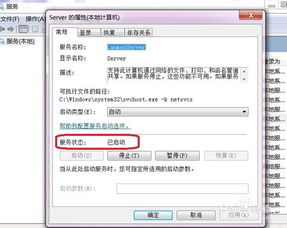
首先,你得让你的安卓手机和电脑“拉近距离”。这可不是什么高难度的任务,只需要两步:
1. 连接同一网络:确保你的手机和电脑连接到同一个Wi-Fi网络。这样,它们才能像好朋友一样,互相看到对方。
2. 开启共享功能:在电脑上,打开“控制面板”,找到“网络和共享中心”,然后点击“更改高级共享设置”。在这里,将“文件和打印机共享”设置为“启用”。
搞定这些,你的电脑就已经准备好迎接安卓手机的“拜访”了。
二、安卓手机“闯荡”网络邻居
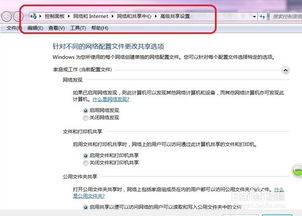
接下来,就是安卓手机大显身手的时候了。以下是一些实用的步骤:
1. 下载文件管理器:在Google Play商店搜索并下载一款文件管理器,比如“ES文件浏览器”或“文件大师”。这些应用可以帮助你轻松访问网络邻居。
2. 打开文件管理器:安装完成后,打开文件管理器,找到“网络”或“网络邻居”选项。
3. 搜索电脑:在“网络邻居”中,你会看到局域网内所有可访问的设备。找到你的电脑,点击它。
4. 输入用户名和密码:如果你的电脑设置了密码保护,这时就需要输入用户名和密码了。输入正确后,你就可以访问电脑上的文件了。
三、安卓手机与电脑的“亲密互动”
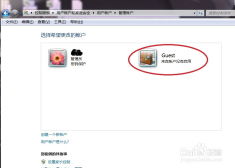
现在,你的安卓手机已经可以访问电脑上的文件了。那么,如何实现两者之间的“亲密互动”呢?
1. 传输文件:你可以将手机上的文件传输到电脑,或者将电脑上的文件传输到手机。这就像在电脑和手机之间架起了一座桥梁。
2. 共享打印机:如果你的电脑连接了打印机,你还可以通过安卓手机打印文件。只需在手机上找到打印机,然后选择要打印的文件即可。
3. 远程控制:有些文件管理器还支持远程控制电脑。这意味着你可以在手机上远程操作电脑,就像你在电脑前一样。
四、注意事项
在使用安卓手机访问网络邻居时,请注意以下几点:
1. 安全:确保你的电脑和手机都安装了杀毒软件,以防止恶意软件的入侵。
2. 权限:在电脑上共享文件夹时,要设置正确的权限,以免他人随意访问你的文件。
3. 网络:确保你的Wi-Fi网络稳定,以免在传输文件时出现中断。
五、
通过以上方法,你就可以轻松地在安卓手机上访问网络邻居了。这不仅方便了你的日常生活,还能让你体验到安卓手机与电脑的“亲密互动”。快来试试吧,让你的手机和电脑成为最佳拍档!
相关推荐
教程资讯
教程资讯排行